横棒グラフ
ビジュアライズ機能における、横棒グラフを作成するための設定を説明します。
このグラフタイプはグラフ表示エリアにおいて、以下の要素で構成されます。
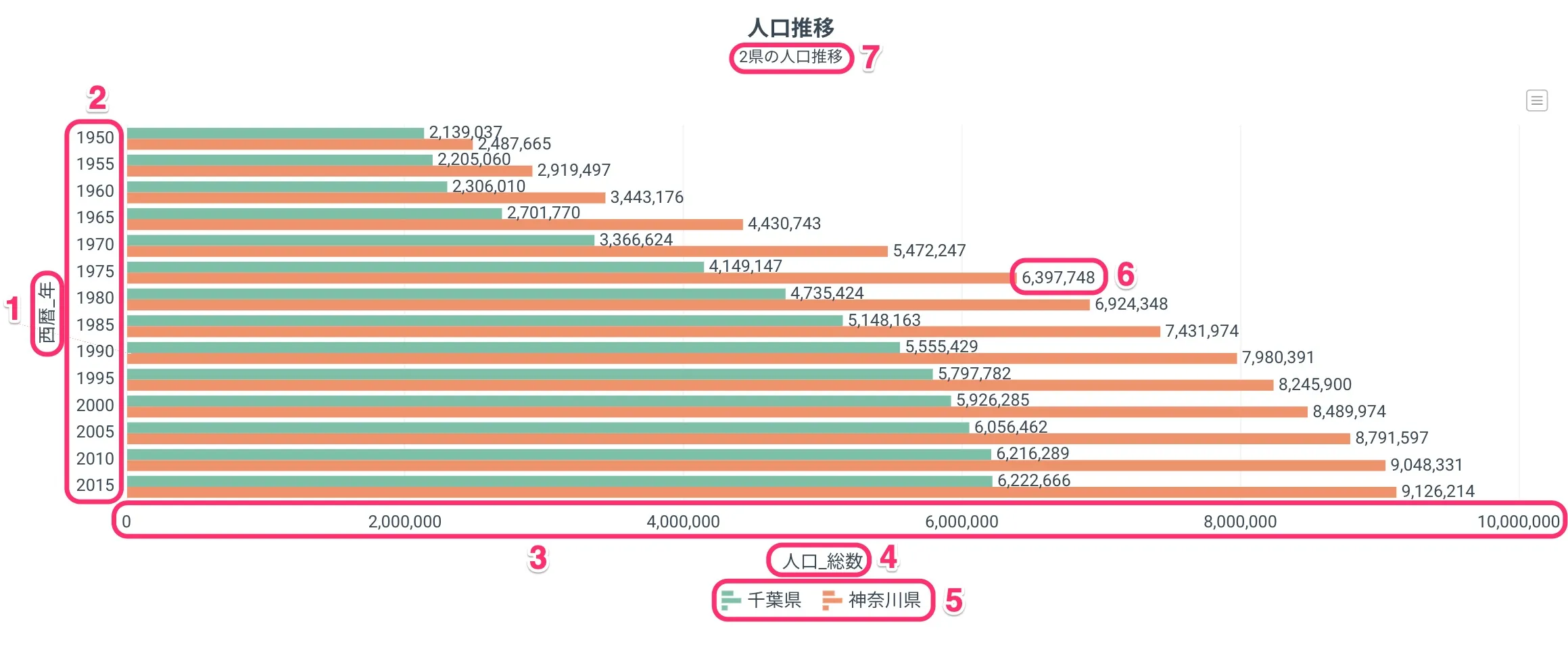
| 番号 | 要素 | 補足 |
|---|---|---|
| 1 | 縦軸 | |
| 2 | 縦軸名 | |
| 3 | 横軸 | |
| 4 | 横軸名 | |
| 5 | 凡例 | 横軸複数設定 or 凡例設定で表示可 |
| 6 | 値 | グラフオプショングラフ内に値を表示する有効時に表示 |
| 7 | サブタイトル | グラフオプションサブタイトル入力時に表示 |
サンプル
グラフ形タブ設定項目
横軸を設定する(必須)
棒の高さを表す値を含む列を選択します。
数値型の列のみ選択できますが、集計機能を利用する場合は全ての列を選択できます。
横軸を複数設定する
追加ボタンをクリックし、設定列を増やすことで、列ごとに色分けされた棒を表示することができます。
この場合、横軸の各列名が凡例名として表示されます。
なお、凡例別の横棒の並び順は凡例内のラベル順となります。
ただし、複数設定を有効にした場合、凡例の設定を行うことができず、合わせて積み上げ表示、割合表示機能を利用することができなくなります。
縦軸を設定する(必須)
グラフの横軸に並べる値を含む列を選択します。
初期状態では、列内の値の小さい方から上から順に縦軸に並びます。
凡例を設定する(任意)
凡例に列を設定することで、凡例列内の値ごとに棒を色分けして表示することができ、列内の値が凡例名として表示されます。
なお、凡例別の横棒の並び順は凡例内のラベル順となります。
積み上げ表示する
チェックボックスを ON にすることで、凡例別の棒を積み上げて表示することができます。 なお、凡例別の棒グラフは、左から凡例内のラベル順で積み上がります。
割合表示する
積み上げ表示が ON の状態で利用可能。
チェックボックスを ON にすることで、凡例別の棒の合計値が 100%になるように割合表示することができます。
